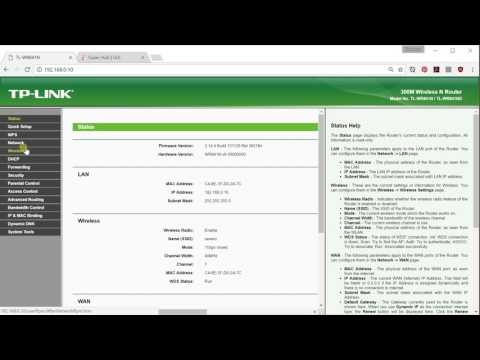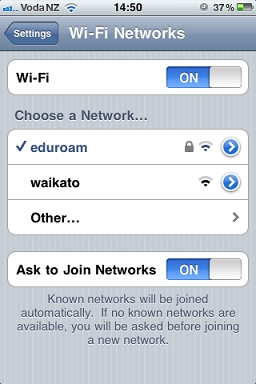Na routerach Asus możliwe jest skonfigurowanie działania sieci Wi-Fi według harmonogramu. Bardzo przydatna funkcja, z której sam korzystam. Ta funkcja pozwala ustawić czas, w którym moduł Wi-Fi będzie działał, a kiedy nie. Możemy ustawić działanie Wi-Fi na dzień i na godzinę. Najczęstszym zastosowaniem jest wyłączanie Wi-Fi w nocy. Ja też używam tej funkcji. Mam automatyczne wyłączanie Wi-Fi o godzinie 12 rano, a udostępnianie Wi-Fi włącza się automatycznie o 6 rano. Te ustawienia obowiązują we wszystkie dni tygodnia.
Nie wszystkie routery mają tę funkcję. Na przykład w Tp-link nie widziałem takiej możliwości. Nie znam prawdy jak jest teraz w nowych wersjach, najprawdopodobniej już to zrobili. Ale w Asusie funkcja wyłączania Wi-Fi zgodnie z harmonogramem jest bardzo fajna i dobrze zrozumiana. Pokażę ustawienie na urządzeniach z nowszym firmware (ciemny).
Ludzie często pytają, czy musisz wyłączać Wi-Fi na noc. Pod względem wpływu na zdrowie. Myślę, że tak: jeśli jest chęć, a router obsługuje wyłączanie / włączanie modułu radiowego zgodnie z harmonogramem, to dlaczego go nie skonfigurować. Zwłaszcza jeśli nikt nie korzysta z bezprzewodowego internetu w nocy. A jeśli specjalnie wyłączysz moduł bezprzewodowy lub sam router przed pójściem spać, myślę, że jest to zbyteczne. Chociaż to zależy od Ciebie.
Z wad takiego wyłączenia, jeśli nagle potrzebujesz Wi-Fi w nocy (gdy sieć jest wyłączona przez router), będziesz musiał połączyć się z routerem za pomocą kabla, przejść do ustawień i zmienić harmonogram. Kiedyś miałem przypadek, kiedy musiałem podłączyć nowe urządzenie w nocy, a sieci Wi-Fi po prostu nie było. Spojrzał, router jest włączony. Uruchomiłem ponownie, pojawiło się Wi-Fi i zniknęło na minutę. Czego po prostu nie zrobiłem, dopóki nie przypomniałem sobie, że miałem go wyłączać po 12 w nocy zgodnie z harmonogramem.
Automatycznie wyłączaj i włączaj Wi-Fi na routerze Asus (według czasu)
W routerach Asus ta funkcja nosi nazwę „Harmonogram sieci bezprzewodowej”. Tutaj to skonfigurujemy.
Połącz się z routerem i przejdź do ustawień pod adresem 192.168.1.1. Oto szczegółowe instrukcje, jak wejść do panelu sterowania. W ustawieniach najpierw musimy ustawić odpowiednią strefę czasową. Aby to zrobić, przejdź do zakładkiAdministracja - System... W terenieStrefa czasowa wybierz swój i kliknij przycisk Zastosować.

Nawiasem mówiąc, na tej karcie możemy przypisać kolejną funkcję do przycisku WPS na routerze Asus - wyłączanie i włączanie sieci Wi-Fi. Wystarczy w pobliżu zamontować wyłącznik Włącz wyłącz. Wi-Fi i zastosuj ustawienia. Następnie możesz sam wyłączyć i włączyć sieć bezprzewodową za pomocą przycisku na routerze. Jeśli nie używasz funkcji WPS.

Aby skonfigurować harmonogram sieci bezprzewodowej, przejdź do zakładki Sieć bezprzewodowa - Zawodowoi umieść przełącznik w pobliżu tak, punkt przeciwnyWłącz harmonogram sieci bezprzewodowej... Pojawi się łączeUstawienie czasu... Kliknij na to.

Tutaj wszystko jest bardzo proste. Jest stół z czasem i dniami. I właśnie na tej tabeli zaznaczamy czas, w którym sieć Wi-Fi zostanie wyłączona. Możesz zaznaczyć komórki i odznaczyć je. U góry znajduje się wyjaśnienie:Dopuszczać - Wi-Fi jest włączone.Zaprzeczać - sieć bezprzewodowa jest wyłączona. Wybierz żądane komórki i naciśnij przycisk Ok... Ustawienie wyłączenia modułu bezprzewodowego w godzinach od 12:00 do 6:00 na wszystkie dni będzie wyglądać następująco:

Kliknij przycisk Zastosowaći jesteś skończony. Konfiguracja jest zakończona.

Po tych ustawieniach sam router w określonym czasie całkowicie wyłączy sieć bezprzewodową. I włączy go w czasie określonym w ustawieniach. Myślę, że znajdziesz przydatną aplikację do tej funkcji. Jeśli masz jakieś pytania, zapytaj w komentarzach.